![]()
当数据正在被加密时,机器无法操作。
一旦加密进程开始,就不能被停止。当加密进程正在进行时,确保机器的主电源不会被关闭。如果在加密进程正在进行时关闭了机器的主电源,硬盘将受到损伤,同时在硬盘上保存的所有数据将无法使用。
如果机器出现故障,则必须使用加密密钥进行数据恢复。请务必妥善保存用于取回备份数据的加密密钥。
完成控制面板的操作步骤并且通过先关闭主电源开关再打开主电源开关重新启动机器以后,系统将开始进行加密。如果同时指定了清除所有存储功能和加密功能,则会在覆盖保存在硬盘上的数据并通过先关闭再打开主电源开关重新启动机器之后开始加密。
如果同时使用清除所有存储和加密功能,并为“随机数”选择了覆盖3次,该流程最多将花费8小时30分钟。 从已经加密的状态重新加密需要花费相同的时间。
此外,“清除所有存储”功能还会清除机器的安全设置,导致机器及用户管理无法使用。确保在完成“清除所有存储”以后,用户不会在机器上保存任何数据。
若不需要将任何数据转移到硬盘,且加密设置为[格式化所有数据],即使需要格式化硬盘上的所有数据,重新启动用时也将更短。在执行加密之前,我们建议您备份重要数据(例如通讯簿)以及保存在文件服务器中的所有数据。
![]() 以机器管理员身份从控制面板中登录。
以机器管理员身份从控制面板中登录。
![]() 按[系统设置]。
按[系统设置]。
![]() 按[管理员工具]。
按[管理员工具]。
![]() 按3次[
按3次[![]() 向后]。
向后]。
![]() 按[机器数据加密设置]。
按[机器数据加密设置]。
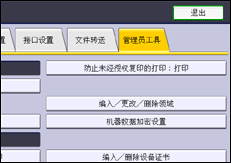
![]() 按[加密]。
按[加密]。
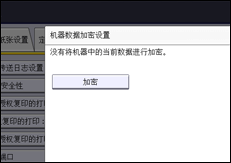
![]() 选择要转入硬盘且不会删除的数据。
选择要转入硬盘且不会删除的数据。
要将所有数据转入硬盘,请选择[所有数据]。要仅转入机器设置数据,请选择[仅文件系统数据]。要删除所有数据,请选择[格式化所有数据]。
![]() 指定如何备份加密密钥。
指定如何备份加密密钥。
如果选择了[保存至SD卡],请将SD卡插入控制面板侧面的介质插槽中,然后按[确定]以备份机器的数据加密密钥。
有关处理和插入SD卡的详细信息,请参见“开始使用”中的“插入/移除存储器设备”。
如果您选择了[打印到纸张],请按[开始]并打印出机器的数据加密密钥。
![]() 按[确定]。
按[确定]。
![]() 按[退出]。
按[退出]。
![]() 按[退出]。
按[退出]。
![]() 注销。
注销。
![]() 关闭主电源开关,然后重新打开主电源开关。
关闭主电源开关,然后重新打开主电源开关。
打开机器后,机器将开始转换存储上的数据。等到出现“存储转换完毕。关闭主电源开关。”信息,然后再次关闭主电源开关。
有关关闭主电源的详细信息,请参见“开始使用”中的“打开/关闭电源”。
